Verktygstips är små popup-fönster som visar information om ett objekt eller element du svävar över. Du kanske har märkt att de knappt avslöjar information av relevans (om du svävar över startknappen i Windows 7 läser verktygstipsen Start) men kan ibland vara en irritation eftersom de kan överskugga underliggande objekt.
Det är tyvärr inte möjligt att inaktivera verktygstips på en central plats och vara klar med dem. Det är möjligt att inaktivera verktygstips i Windows Explorer i Windows, men det verkar omöjligt att inaktivera alla verktygstips i systemet.
Om du lägger till tredjepartsprogram till mixen som alla använder sina egna implementeringar och kontroller kan du vara ganska säker på att du inte kommer att kunna inaktivera alla verktygstips när som helst i Windows.
Dricks: Firefox-användare, kolla in hur du inaktiverar verktygstips för gränssnitt i webbläsaren.
Windows Utforskarens verktygstips
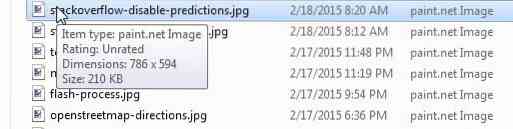
Skärmdumpen ovan visar en typisk verktygstips i Utforskaren. Medan vissa användare kanske tycker att informationen är användbar (du kan anpassa vad som visas förresten), kommer du att märka att popup-fönstret döljer tre filnamn medan det visas.
Tack och lov är det enkelt att inaktivera verktygstips i Windows Explorer och File Explorer (introducerades i Windows 8).
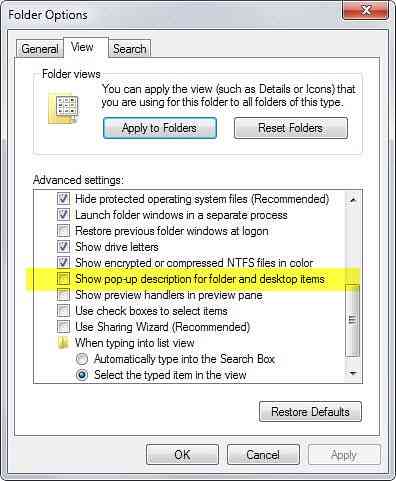
- Öppna ett Windows Explorer-fönster på systemet.
- Om du använder Windows 7 eller tidigare, tryck på Alt-tangenten på tangentbordet och välj Verktyg> Mappalternativ.
- Om du kör Windows 8 eller senare väljer du Arkiv> Ändra mapp och sökalternativ.
- Byt till fliken Visa i fönstret Mappalternativ.
- Bläddra ner tills du hittar "Visa popup-beskrivning för mapp- och skrivbordsobjekt" och avmarkera den.
- Klicka på ok så är verktygstips borta i Windows / File Explorer.
För att få tillbaka dem aktiverar du helt enkelt inställningen igen med metoden som beskrivs ovan.
Om du föredrar att använda registret är det också möjligt.
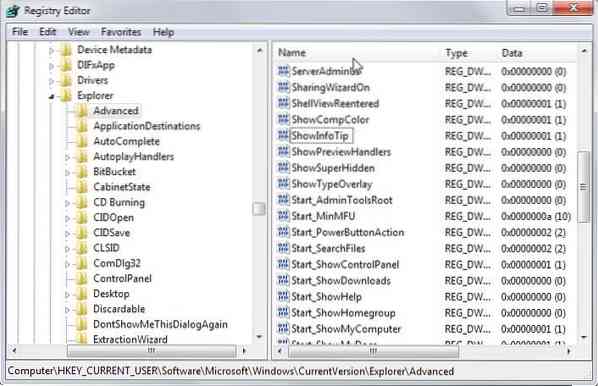
- Tryck på Windows-tangenten för att öppna Start-menyn / startskärmen.
- Skriv regedit och tryck enter.
- Bekräfta UAC-prompten som visas för dig.
- Navigera till nyckeln HKEY_CURRENT_USER \ Software \ Microsoft \ Windows \ CurrentVersion \ Explorer \ Advanced
- Lokalisera ShowInfoTip, dubbelklicka på inställningen och ändra värdet till 0.
- Starta om datorn, logga in eller av eller starta om utforskaren.exe-processen.
Nu, om någon hittar ett sätt att inaktivera andra verktygstips i Windows, skulle det vara bra.
 Phenquestions
Phenquestions


